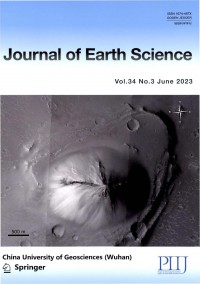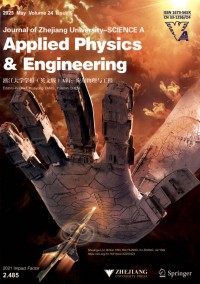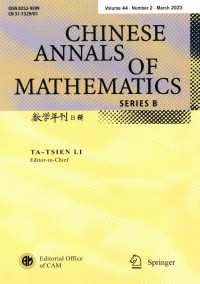flash课件制作
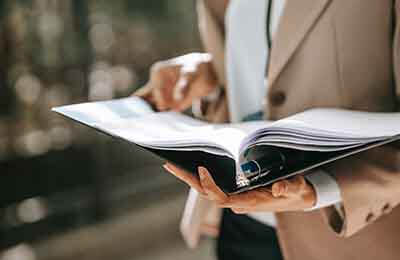
flash课件制作范文第1篇
关键词:Flash;课件制作;积件库
随着现代教育技术的发展,信息化教育日益普及。在中小学的课程教学中,越来越多的教师使用多媒体课件讲授教学知识、辅助教学过程。由于多媒体课件具有形象直观、图文并茂、交互灵活等特点,对于激发学生学习兴趣、扩大课堂知识容量、提高课堂教学效率方面有事半功倍的效果。因此,学习多媒体课件制作的技术,熟练运用各种软件开发和创作优秀课件成为每一位教师应当具备的基本素质。
多媒体课件的开发离不开制作软件,选择一款合适的制作软件对于提高课件开发效率和质量都十分重要,而Flash无疑是一个不错的选择。
一、使用Flash制作课件的优势
1.简单易学
Flash软件界面友好,简单易学,方便实用,即使是用于课件交互设计的AS编程学习也并不困难。对于简单的语言编写根本无须手工输入代码,只需用鼠标点击就能进行制作出效果神奇的交互性课件。
2.文件小,适合上传与下载
由于Flash采用了矢量技术,用它创作的课件具有播放流畅,文件体积小,可以无限地缩放而不失真的特点,在网络上传输速度快,很容易实现课件资源的共享和交流,特别适合网络课件的开发制作。
3.内容丰富、生动
在Flash课件中,不仅可以将文本、视频、声效、图形等素材进行有机地整合,还能运用Flash丰富的图形绘制工具配合动画制作功能将教学中抽象、微观、宏观的知识,以生动、形象的动画形式表现出来,加深学生对所学内容的理解和认识,提高学习兴趣与效率。
4.修改简单
使用Flash制作的课件修改简单,例如要修改Flash课件中一张多次使用的图片,只需打开库面板,修改相应的图片元件就能一次性解决问题。
5.播放简便
Flash课件最大的优点是可以根据使用者的播放要求为网页、gif图像等多种格式,即使机器上不安装播放器,使用IE浏览器也可以直接播放。除此之外,Flash课件还可以打包成EXE可执行文件独立运行。
6.兼容性
利用Flash制作的课件,还可以在其他多媒体CAI课件制作软件中使用。
二、Flash课件制作的流程
1.前期策划
科学的课件制作应当从教学设计开始,因此,在动手制作课件之前,首先要分析教材,理清教学设计的重点、难点,确定课件所要表现的内容,根据教材需要和课堂设计的需求来定位课件制作的类型、结构模块、页面布局以及技术表现形式。在做好这些准备后,我们就可以开始制作课件了。
2.搜集素材
课件的制作通常要用到大量素材,如文字、声音、图形、图像、视频等。搜集素材时应注意不要盲目地搜集一大堆,而要根据前期策划的内容有针对性地搜集,这样就能有效地节约制作时间。对于搜集到的素材最好分门别类地放在不同的文件夹中,方便以后查找、调用。
3.制作课件
一切准备工作就绪后,就可以利用媒体加工工具对各种素材进行编辑,按照设计思路,将课件分成模块进行制作,然后将各模块进行交互、链接,最后整合成一个多媒体课件。课件的最终效果很大程度上取决于动画的制作过程,所以要做到界面直观、交互明确、思路清晰、操作简便。
4.后期调试与测试
Flash课件制作完毕后,为了保证课件作品的最终效果与质量,需要对整个课件进行反复调试、修改,测试动画运动顺序、模块之间的链接是否正确,声音与动画播放是否同步以及课件在不同配置计算机上能否正常运行。
5.课件
Flash课件制作的最后一步就是,用户可以对动画的格式、画面品质和声音等进行设置。在进行动画设置时,应根据动画的用途和使用环境等进行设置。
三、使用Flash制作课件的几点经验
1.建立Flash积件库
在Flash中元件是构成动画的基本要素,可以被重复使用,存放在课件的库中。一个课件使用的素材,另一个课件也可以使用,但是,打开各种Flash源文件去寻找素材的方法需要花费很多时间,工作量也挺大。因此,我们可以把制作课件时经常用到的图形、按钮、动画效果创建为元件,利用Flash的库组建学科积件库,解决制作课件时素材难找的问题,提高课件的制作效率。
2.小组协作开发课件
目前,在学校教师由于教学任务多,学科教师基本上不太可能抽出时间去学习Flash课件制作,所以教学中他们还是采用熟悉的PowerPoint制作或修改课件。这不能不说是一种遗憾。其实,我们可以通过学科教师与计算机教师密切配合来完成课件开发。这样不仅可以发挥学科教师熟悉本学科的教学规律、教学需要的长处,把他们的奇思妙想,借助计算机教师之手运用各种制作技术和方法表现出来。
3.养成优化Flash课件的习惯
虽然Flash生成的课件swf文件占用空间小,但是如果在课件制作时导入过多的图片文件,重复使用相同的媒体元素,嵌入字体文件,势必会造成课件体积的猛增,不利用课件的播放和交流。因此,养成优化Flash课件的习惯十分必要。
(1)多使用元件。在课件中某个导入的图片或者绘制的图形使用次数超过2次时,考虑将其转化为元件使用,这样只占用一个元件的存储空间。
(2)限制字体和字体样式的数量。课件中使用的字体样式越多,占用的存储空间越大,特别是使用一些系统不自带的字体后这种情况更为明显。
(3)动画效果的实现尽量使用渐变动画,减少逐帧动画的使用。
(4)课件前,对库中没有使用的素材、元件进行清理,降低课件文件的大小。
4.合理地使用Flash课件制作辅助工具
使用Flash制作课件在素材的收集、整理上往往花费大量的时间,我们可以借助一些辅助工具来提高课件制作效率。如硕思闪客精灵就是一款不错的Flash影片反编译软件,能把swf文件编译成fla文件,并可以提取swf文件中的所有素材。有了它,不仅可以收集各种素材,还可以研究优秀动画效果制作思路,提高课件制作水平。
参考文献:
[1]梁瑞仪,梁斌,曾亦琦,等.Flash多媒体课件制作教程.清华大学出版社,2009.
flash课件制作范文第2篇
关键词: 多媒体课件 Flash文件 Word文档 PowerPoint幻灯片 Authorware软件
随着多媒体课件在教学中的广泛应用,具有强烈表现力的Flash文件因其支持软件的强大兼容性在多媒体教学中扮演着越来越重要的角色。在实际课堂教学中使用Flash文件制作的课件,可以极大地提高学生的求知欲,而且使一些原本枯燥呆板的理论知识变得新颖,易于学生的理解与掌握,使课堂气氛活跃,从整体上提高教师的教学质量。下面简单介绍几种常用软件的Flash文件插播方法,供大家选择使用。
一、Flash文件在Word文档中的运用
制作多媒体课件,可以用多种软件实现,如较常用的PowerPoint幻灯片、较专业的Authorware多媒体课件制作软件及基于Web网页制作的课件。但在实际生活需要中,Word文字处理软件却是最为普遍实用的。那么Flash文件可以在Word文档中播放吗?当然可以。下面就介绍一种简单的Flash文件在Word文档中的插播方法:
新建Word(2003版)文档后,在菜单栏中选择【视图】【工具栏】【控件工具箱】,这时在Word文档中会出现一个【控件工具箱】的浮动窗口,再点击【其他控件】按钮,在弹出的下拉列表中选择Shockwave Flash Object选项。(如图1-1所示)
这时会看到在Word文档中多了一个用于播放Flas的矩形区域,在该区域中单击右键选择【属性】,在弹出的对话框中找到【Movie】选项,在该选项的文本框中输入需要播放的Flas文件的绝对路径及扩展名。(如图1-2所示)
然后返回,当需要播放动画时,只需在【控件工具箱】窗口中单击【退出设计模式】按钮即可。
注意:如果Word版本不同,【控件工具箱】中的【其他控件】选项可能就不显示。此时,就应点击【控件工具箱】的下三角,出现【添加或删除按钮】,再点击下三角出现【控件工具箱】选项,选择其下拉菜单中的【其他控件】选项。
选用在Word文档中播放Flas文件,虽很方便且操作简单,但只适用于课堂中较小的Flash文件,仅能表达比较单一的课堂内容,如钟表等,不利于表现较为复杂的知识系统和逻辑结构,所以应用范围较窄。
二、Flash文件在PowerPoint制作的课件中的应用
上面介绍的在Word文档中插播Flash文件只是在常用软件中的操作,而真正作为常用多媒体课件制作的软件则是PowerPoint幻灯片,在此环境中插播Flash文件更能增强其表现力,帮助学生理清知识结构,明确知识重点,达到多媒体课件的教学要求。下面就介绍两种插播方法:
1.普通操作方法。
新建PowerPoint演示文稿(2003版),选择菜单栏中的【幻灯片放映】【动作按钮】【动作按钮―自定义】或【动作按钮―影片】均可。之后,鼠标指针变为十字形,按住鼠标左键拖出矩形为Flash影片播放区域,之后系统自动弹出【动作设置】窗口(如误将此窗口关闭,可在矩形区域单击鼠标右键选择【动作设置】),可在此窗口进行【单击鼠标】和【鼠标移过】两种动作的设置。以【单击鼠标】动作选项卡为例,选择【运行程序】,在其下的文本区输入Flash文件的绝对路径及扩展名。(如图2-1所示)
放映此幻灯片时,可以点击该动作按钮看到刚才插入的Flash文件了。
2.将Flash文件嵌入到PowerPoint课件中播放。
“在Flash文件在Word文档中的运用”中我们提到过使用【控件工具箱】来进行Flash文件的插入播放,在PowerPoint课件中也可使用此种方法进行Flash文件的嵌入播放,更能显示PowerPoint课件强大的功能性和兼容性。
新建PowerPoint演示文稿(2003版),在菜单栏中选择【视图】【工具栏】【控件工具箱】,此时出现【控件工具箱】的浮动窗口,选择【其他控件】按钮,在其弹出的下拉列表中选择Shockwave Flash Object选项(如图1-1所示)。
此时鼠标变为十字形,在文稿上拖出一个与Flash文件相应大小的矩形区域。双击此区域,会弹出“工程-vbaproject”,“属性-Shockwave Flash1”,“演示文稿1-Slide1(代码)”三个浮动窗口。只需要对“属性-Shockwave Flash1”窗口中的“自定义项”操作,其他一律按照默认设置。单击【自定义项】出现【属性页】对话框,在【影片URL(M)】中输入Flash文件的绝对路径及扩展名,选择下面的【播放(P)】与【嵌入影片(E)】复选框即可,其他的可自行定义,点击“确定”按钮完成嵌入。(如图2-2所示)
也可在“属性-Shockwave Flash1”窗口中的【Movie】选项进行嵌入,即双击【Movie】选项后的文本框,输入Flash文件的绝对路径和扩展名,回到PowerPoint演示文稿放映时就可以看到Flash影片文件的播放效果。
3.两种方法播放Flash文件时的比较。
在制作PowerPoint课件时可选用以上的两个方法播放Flash文件,但应注意:
选用方法一,在放映屏幕上,点击添加的【动作按钮】时会出现“正在打开文件可能包含病毒,并对您的计算机有害。请确认此文件夹来源可靠。是否打开此文件?”提示框,如果点击“是”,则会在屏幕上出现一个播放Flash文件的浮动窗口,不仅影响课件的整体美观,而且使播放过程不流畅,有时甚至出现课堂脱节现象,影响学生听课质量,更有可能会将病毒带入课件中,造成不必要的损失。
何为“嵌入播放”?即不另外弹出窗口,只在原有区域内进行播放。所以选用方法二,可以避免方法一当中出现的播放不流畅和课堂脱节现象,此法是在放映屏幕上直接播放Flash文件,而并非再弹出一个浮动窗口进行播放。但同时也要注意,在设置【属性页】对话框时,如果不选择【嵌入影片(E)】,Flash影片文件就不嵌入到PowerPoint课件中,而会像视频文件那样链接在幻灯片里。并且在其它计算机播放时,而需要操作Flash影片文件和PowerPoint课件在同一个文件夹中,否则会出现空白页。
一般的课堂教学时,均选择方法二――“将Flash文件嵌入到PowerPoint课件”,不仅可以提高课件的美观性,而且可以将课本内容直观且不间断的传授给学生,大大减少了学生的“走思”机会,同时也因其操作方法简单,制作出的课件可观性与生动性较强,且易于理解与掌握,而得到教师的广泛应用。
三、Flash文件在Authorware制作的课件中的应用
Authorware软件中设置了多种用于多媒体课件制作的相关选项,所以选用Authorware软件制作的课件,在表现知识系统和逻辑结构方面较PowerPoint强,不仅可以清晰地表达各个知识点间的相关联系,而且可将课件知识系统化,让学生在掌握知识时不出现间断情况,对知识可以整体把握,也可对细节着重讲解,所以Authorware是多媒体课堂少不了的一个专业型软件。下面对Flash文件在Authorware中的插播方法做一些操作说明及讨论,以便在用Authorware制作多媒体课件时能够择优使用。
1.普通操作法――利用ActiveX控件进行Flash文件的插入播放。
此法和先前介绍的Flash文件在Word和PowerPoint课件中的插播方法有相似之处,都是利用软件中提供的控件工具来进行操作的,在此稍加说明。
新建Authorware文件(Authorware 7.0),选择菜单栏上的【插入】【控件】【ActiveX…】,在其后出现的【控件选择】对话框中找到【Shockwave Flash Object】选项,单击【OK】。此时在出现的对话框中,单击【Custom…】,其他选项均为默认值。出现了如图2-2所示的对话框,在【影片URL(M)】中输入Flash文件的绝对路径及扩展名,(提醒:此时选不选“嵌入”,Flash文件都将嵌入播放),单击【确定】【OK】即可。此时运行Authorware文件就可以看到播放的Flash文件了。
2.特殊操作法――先保存后插入。
相较于普通操作法,此法是先将新建的空白文件保存后再插入Flash文件,具体操作方法如下:
(1)新建Authorware文件(Authorware 7.0),单击工具栏上的【保存文件为 】按钮,特别注意的是要将此文件的“保存类型”更改为“全部文件”而非“Authorware”。
(2)拖一个计算图标到流程线上,双击此图标,在计算编辑窗口中输入“ResizeWindow(400,300)”,即规定flash文件出现的窗口大小(可在括号内随意定值),单击此窗口的“关闭”按钮,选择“是”进行确认。
也可以不进行窗口定义,以默认窗口为准,直接进行第(3)步的“插入”媒体操作。
(3)在流程线上的计算图标下方单击鼠标左键,选择工具栏上的【插入】选项,选择【媒体】,在其下拉菜单中选择【Flash Movie…】,流程图如3-1所示:
单击【Browse…】按钮,选择需要播放的Flash文件后单击【打开】,随即【Link File:】下的文本框中出现Flash文件的绝对路径。在此对话框中选中【Linked】、【Image】、【Sound】、【Loop】、【Direct to Screen】复选框;在【Quality】下拉列表框中选择“High”;在【Scale Mode】下拉列表框中选择“Auto-Size”;在【Rate】下拉列表框中选择“Normal”;在【Scale】输入框中输入“100”,单击【OK】就完成了此Flash文件的播放属性设置。
(4)单击工具栏上的【播放】按钮,就可以看到Flash文件的动画播放。
3.两种方法的对比讨论。
(1)从打包后的文件大小比较
以大小为17KB的Flash文件为例,选用第一种用“ActiveX控件”制作的Authorware课件,打包后整体课件的文件大小约为12.1KB,且占用内存约为16KB;而选用“先保存后插入”的方法,打包后的整体课件大小约为2.72KB,且占用内存也仅为4KB。由此看来,第二种方法较为节省空间。
(2)从打包后的文件显示效果比较
选用“ActiveX控件”制作的课件,在运行时原有的Flash文件将会缩小。在图2-2所示的对话框中,选择【品质(Q)】中的“High”或“Best”时,无论下面的【比例(S)】选“NoBorder”还是“ExactFit”,Flash文件在运行时都会缩小比例;而选择“NoScale”时,则会出现Flash文件播放图像不完整,只有一部分显示在屏幕上。
而选用“先保存后插入”的方法时,完全不需要考虑到如上的各项分类操作,即无论选择“NoScale”、“ExactFit”还是“NoBorder”、“Show All”、“Auto-Size”,Flash文件则会以原有大小显示播放。在实际操作中,可根据课件制作要求,运用控件方法截取部分Flash文件进行播放,也同样可以达到多媒体课件的动感效果。
以上是用Word、PowerPoint和Authorware三种常用软件插播Flash文件的方法介绍。可能会由于软件的版本不同造成操作失败,但最根本的方法还是利用“控件工具箱”来进行插播,可借助说明找到解决方法。以上方法虽比较简略,但技巧实用且易于掌握,将Flash文件结合到多媒体课件中,增加了课件的内容吸引力,活跃课堂教学气氛,同时也体现了多媒体教学的新颖性和实用性。但在其中选用Authorware软件来实现Flash文件多媒体课件中播放是最好的方法,不仅操作科学化,而且活跃性强,可以根据不同的需要整体或部分的播放Flash文件,这是其他软件都无法实现的,在实际课堂教学中此法更为实用,为多媒体课堂教学提供更为全面的知识表现力。
参考文献:
[1]张立科,马嘉.中文版Authorware 6.5多媒体制作培训教程.人民邮电出版社,2003.
[2]高志清.Flas制作零点飞跃.中国水利水电出版社,2005.
[3]魏雪萍.新编Authorware 7.0入门与提高.人民邮电出版社,2004.
[4]宋光辉.PowerPoint中Flas的运用技巧.周口师范学院学报,2005.
[5]欧晓霞.用Flash制作多媒体教学课件的方法与技巧.潍坊学院学报,2005.
flash课件制作范文第3篇
关键词:Flash;课件;外部文件;数据库
中图分类号:TP317.4
1 Flash制作练习型课件的优越性
说起制作课件,可能大家最容易想到的是Powerpoint,Powerpoint简单易操作,制作快捷,适合教师快速制作课件,当然想制作精致的课件依然要花费很多功夫。另外Powerpoint适合制作演示型的课件,不适合制作交互性强的练习型课件。Authorwar虽说功能依然很强大,可调入图像、声音、Flash等文件,但制作周期长,对视频格式兼容性不好,同时此产品已停止开发,因此前景并不好。而Flash可制作演示型课件,可创作多媒体元素并且集成多媒体元素,可制作各种交互并且给出交互的反馈,因此是最适合制作练习型课件的工具软件。
2 Flash练习型课件的现状及不足
一般普通教师制作的Flash练习型课件将所有的文本、图片、声音、视频等元素通通打包以.swf的格式,这样的课件不便于修改,通用性差。如果有错误或需要换题目,往往需要打开源文件进行编辑修改后再次,如果没有源文件或者源文件组织结构不合理,往往不能修改或者修改起来很复杂。
3 Flash练习型课件的制作策略
3.1 加载外部文件。制作练习型课件,如果能够把相关文字内容存在外部文本文件中,使用的图片、声音、视频等也以文件的形式存在磁盘中,那么就可以实现swf文件与数据的分离,使用起来更加灵活,修改也只要修改相关的外部文件的内容就行了。
加载外部文本举例:
3.2 加载XML数据。XML数据的加载方法与其他类型的文本数据的加载方法完全相同,都采用URLLoader方式加载数据。不同之处是它获得loader的数据之后,采用XML的构造函数构成XML实例,并进行更多的XML操作。如果加载的是服务器动态生成的XML数据,那么就实现了典型的C/S模式的应用程序了。
3.3 使用外部数据库。要使用Flash制作出题型丰富、易于扩充、反馈方便的习题型课件,最好的方法是连接外部数据库。数据库是组织存放习题的最佳方式。但由于Flash不能直接读取数据库的数据,所以必须借助asp、php、jsp等动态编程语言来访问数据库。下面简要介绍一下Flash通过asp连接Sql server数据库的方法。
(3)新建flash文件,添加代码。制作数据库操作界面,书写相应的代码,就可以实现添加、删除、修改、查询等操作了。
4 Flash练习型课件的拓展
利用Flash制作练习型课件,结合Flash能制作精美界面的优势,结合外部文件和数据库文件,可以制作出题型丰富的习题型课件。在此基础上增设评分机制,使用专门的服务器架构数据库,制作服务器端管理程序,利用Flash制作客户端程序,可将练习型课件升级为C/S架构的考试系统。
5 结束语
练习型课件在实际教学中应用非常广泛。制作结构合理的练习型课件,可以减少很多重复性的劳动,教师也可以实现资源共享,达到提高工作效率,实时检测教学效果的目的。
参考文献:
[1]肖刚.Flash游戏编程教程[M].北京:清华大学出版社,2009.
[2]黄凤辉.Flash连接SQL Server数据库[J].经营管理者,2011(01):70.
flash课件制作范文第4篇
[关键词]flash 课件制作 原则
一、个性化原则
对于FLASH软件的应用,每个教师都有自己的使用习惯,所以我们在使用过程中更要注重教师个性的充分张扬与体现,这样教师的个人魅力才能在课堂中得以彰显。在制作课件时不能粗制滥造,品质十分重要。要达到这一要求,要做到以下几点:(1)画面整洁,不要让辅助内容占太多视线。比如我们的按钮最好制作成隐性或是统一形象,不要给人突兀之感,否则我们教学时,学生注意的就不是你的主体了,而是你制作的按钮或是其他什么了。(2)画面注重美感。因为我们的课件更能代替你的讲解,更能引发学生进入优美的意境。课件对学生的审美能力的培养是用直观手段完成的。(3)画面过渡自然。因为我们的课件不是制作的动画悬疑片,没必要作出突兀的转折,否则学生的注意力势必不会放在学知识上,给转移到你的课件上,作用适得其反。比如我在做大多数的古诗词课件的片头时都是做成富有诗意的山水动画,再配上《高山流水》等轻音乐,一开始就把学生带入如诗如画的意境中。
二、经济原则
很多初做FLASH课件的朋友最头疼的是每个元件都得让你去做,而别人做好的又总是不符合自己的讲课习惯,那么我们就需要用更经济的办法来制作自己的课件了。我认为可以从以下几个方面节省我们的时间和精力,同时还可以保证我们的课件质量。首先我们的元件要学会统筹运用,常用的元件第一次精心制作后放入外部库中保存,以后每次做课件时可以拷贝,这样可以节约时间,还便于自我风格的保持。还有就是源代码的保存,因为FLASH脚本常用的不很多,加上我们课件常用的只是一部分,所以对于不太熟编程的人来说,更易上手,保存了源码,就能够对有些课件只需要重新导入元件到库,更改实例名称,还需要在源码上稍稍修改就是新的课件了。
三、时尚原则
FLASH课件是一种现代化多媒体教学手段,所以我们不要穿新鞋走老路。PPT课件我看了许多教师是用来对课堂板书的代替,因为用PPT所以板书更美观了,还有些朋友加了些图片或能突出重难点,但还是有走老路之嫌,当然这是软件的局限,不是我们教师会用,但我们的FLASH课件以它的灵活性突出,让我们有巨大的发挥空间可以在教学上有更多突破,让课堂有许许多多的时尚元素。所以我们平时要更多关注学生感兴趣的话题,然后用我们的FLASH课件更多的吸引他们的眼球,让他们学得更为轻松。比如让我在教学《与朱元思书》这篇古文时,就用FLASH课件制作了一个古文字词记忆的快乐。一节课下来,学生们还要求把课件拷去下来自己玩,意犹未尽。接下来我要做的是把全部的古文字词收录做成元件,再加些脚本就能做成一个完整的游戏了。时尚的元素的加入,学生用更加开放的眼光对待学习,学习兴趣更加浓厚。
四、为课堂服务原则
flash课件制作范文第5篇
〔论文摘要现代教育技术越来越多的倚重计算机辅助教学,即多媒体教学。多媒体教学中,有多种软件可以帮助设计和制作多媒体课件。本文通过比较,分析flash制作多媒体课件的优点,并通过笔者的实际经验,介绍典型的flash课件制作所需要的步骤。该方法为广大教师制作丰富多彩的动画课件,提供了基本思路,有一定的借鉴意义。
计算机辅助教学是一种新型的现代化教学方式,也是当今世界教育技术发展的新趋向。cAl的兴起是整个教育界进行信息革命最有代表性的产物。“多媒体教学”的出现,打破了传统教学的“单向传播模式”,真正使学生成为了学习的主体。各种多媒体教学课件的涌现已经成为教师讲课的主要工具,在课件中添加更多交互式的功能,向学生传达更多的信息已经成为课件制作的趋势。
一、多媒体教学
多媒体教学是指在教学过程中,根据教学目标和教学对象的特点,通过教学设计,合理选择和运用现代教学媒体,并与传统教学手段有机组合,共同参与教学全过程,以多种媒体信息作用于学生,形成合理的教学过程结构,达到最优化的教学效果。
二、多媒体技术
多媒体技术是一种把文本、图形、图像、动m和声音等不同形式的信息综合在一起,并通过计算机进行综合处理和控制,能支持完成一系列交互式操作的信息技术。多媒体技术的最大的两个特点是集成性与交互性。目前,能够将这些文本、图像、声音、视频等多媒体内容结合起来的制作课件的软件有很多,如Powerpoint和Authorware等,但Flash具有比其他软件更为明显的优势。
Flash课件的优势
1、交互性强。flash赋予制作者极大的想象空间,凡能设计出,flash几乎都能制作出,这使flash课件灵活多变,交互性极强,可以通过按钮和actionscript脚本控制课件放映的各部分,引起学生极大的学习兴趣。
2、集成度高。Flash可以导人图片、声音、视频文件等,将不同形式的信息综合运用于课件制作,不仅可以给学生强烈的视听冲击,还可以加强对学习内容的记忆。
王容量小。flash对图片、声音的压缩率很高,可以导人多种格式声音以及容纳多种格式多张图片,生成的元件可以反复使用,且最终生成的swf文件也不太大。因此,flash课件小巧玲珑,适于与网页、bbs配合使用,是网络平台教学的最佳拍档。
4、兼容性好。flash文件swf打包成可执行文件(exe文件)后可独立运行,不需要任何软件平台的支持,因此使用方便,操作性极强。而且使用其他软件制作出来的动画效果可以直接导人到flash中继续使用,例如我们常用的swishmax, swift 3D等。
三、Flash课件制作的流程
多媒体课件的结构有很多的类型:动画模拟演示课件、单场景交互型、多场景导航型、程序脚本类、练习与测试类。课件结构是多样的,各有特点。在我的整个教学过程中一般以制作多场景导航型的课件结构居多。其基本制作模板结构为以章节为单位,由首页面导航、教学学习模块、章节小结等组成。首页面一般由背景、课件标题、主菜单构成。主菜单通常采用按钮、图标、热区等方式,提供关于学习内容的选择,它是多媒体课件的总导航。主菜单可以看作是由各个学习模块的名称按钮、退出、帮助和返回、音乐开关、等辅助按钮组成。下面以我做的一个课件为例:
上图是我做的关于flash课程中元件单元的多媒体课件。其界面内就包括背景、课程标题,右边则是主菜单导航,通过设定脚本,可以使用户直接跳转到相应的内容模块开始学习。 开发一个较好的flash课件,需要完成以下几个步骤。
要有整体的设计思路,最好能写好脚本,方便设定场景、导航条、内容模块,也方便快速有效的搜集与之对应素材,如图片、文本内容、音效、背景音乐、视频文件等。如现在高职院校都强调任务驱动的教学模式,那么制作者就需要考虑如何在课件中导人教学任务,如何向学生介绍各项任务以及其实现方法和测评标准。课件的整体设计需要考虑课件的科学性和趣味性的融合。以下面两幅图为例,土一01是课件的知识模块分解图,以目录的方式展现该节课件的内容组成,图一02是课件通过表情游戏让学生理解和掌握按钮元件,制作的各个表情可以随鼠标拖动到脸部,使脸部表情可以随心更换,极具趣味性,使学生很快对按钮元件的设定产生了浓厚的学习兴趣:
搜集素材,整理,制作课件。在这个过程中可能会涉及到使用photoshop处理图片,使用goldwav。编辑音频文件,使用CamtasiaStudio 6录制视频指导教程等等。整个制作过程是需要制作者耐心、细心、以及富于创新精神。
注意文字的字体、大小、颜色以及整个课件的配色。课件是否具有观赏性,能否引起学生的关注是课件设计的重要参考标准之一,所以我们在设计课件的过程中需要了解一些基本的配色知识,尽量保证色彩搭配协调,.整体风格一致。
需要老师学习和掌握多个辅助教学课件,使其能够更加得心应手的制作出想要实现的动画展示效果。如swishmax可以帮助我们完成较好的文字动画,swift 3d可以实现3D模型的小动画,promiere可以对视频文件进行剪辑加工等等。